De acordo com os resultados de nossa
pesquisa , a solução Veeam ONE para monitorar e gerar relatórios sobre o estado das infraestruturas virtuais está se tornando cada vez mais popular, e os leitores estão interessados no que há de novo na versão 9.5 Atualização 4. Hoje, veremos os novos produtos mais significativos, incluindo:
- Diagnósticos e solução de problemas inteligentes
- Heatmaps
- Monitoramento de aplicativos
- Novos relatórios e opções de categorização para trabalhar com os Veeam Agents
Para detalhes, bem-vindo ao gato.
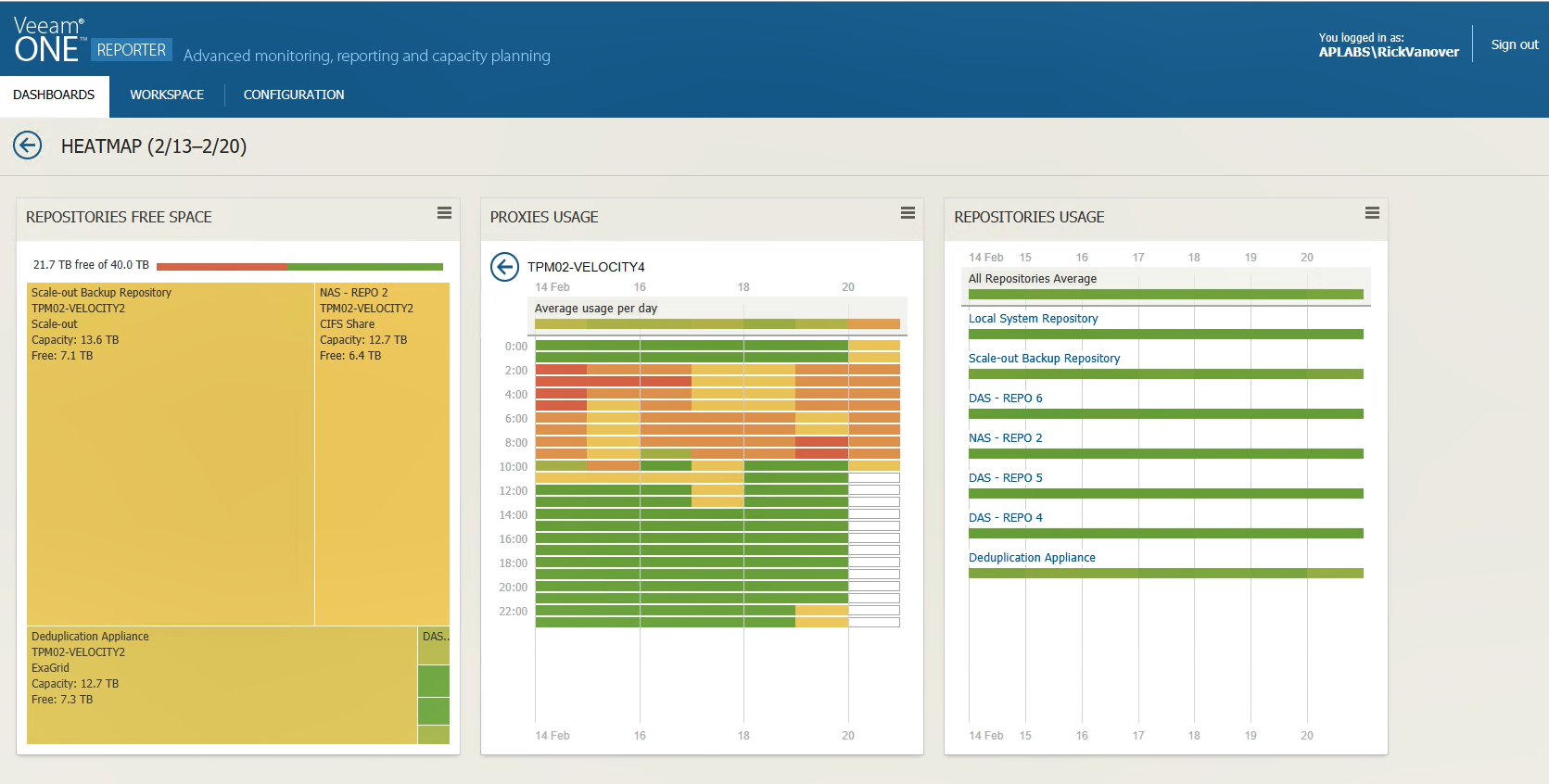
Diagnósticos inteligentes e solução de problemas automatizada
Os alertas de problemas internos (alarmes) nas propriedades agora têm uma guia
Base de Conhecimento com informações do fabricante. Ele tem o formato de um artigo da base de conhecimento sobre um problema que acionou esse alerta.
Se surgir um problema, por exemplo, com uma configuração, você receberá informações detalhadas junto com a notificação sobre o que poderia ser o motivo (
Causa ) e como você pode corrigir a situação (
Resolução ). E se, por exemplo, já houver um hotfix para esse problema, você pode simplesmente entrar em contato com o suporte e solicitar os arquivos apropriados - um exemplo é mostrado na captura de tela acima.
Diagnósticos inteligentes O Veeam Intelligent Diagnostics pode não apenas dar conselhos de acordo com a base de conhecimento incorporada. Você também pode configurar ações de correção.
Importante! Para que essas ações de reparo automatizadas (integradas ou personalizadas) funcionem nos servidores Veeam Backup & Replication, é necessário instalar o componente do agente Veeam ONE. Isso é descrito em detalhes
aqui .
Por exemplo, considere o alerta interno de que uma máquina virtual desprotegida (ou mesmo várias) foi detectada. O que pode ser feito aqui?
- Primeiro, abra as Configurações de alarme no console do Veeam ONE Monitor e vá para a guia Ações :
- Aqui, na lista Ação , selecionamos como corrigir a situação com VMs sem backup, se uma for detectada. Uma lista completa de ações possíveis pode ser encontrada aqui .
Selecionamos Adicionar VM ao trabalho de backup .
Útil: Para suas próprias notificações, você pode configurar suas próprias ações de reparo especificando qual script executar. Para fazer isso, nas configurações de notificação na guia Ações , clique no botão Adicionar e selecione Executar Script na lista Ação . Em seguida, no campo Caminho para o script, insira o caminho para o script desejado.
Importante! O script será executado no Veeam ONE Server; Você deve fornecer acesso ao arquivo de script da conta de serviço do Veeam ONE.
- No campo Tipo de resolução , especifique se você precisa primeiro obter a aprovação da pessoa para executar a ação selecionada:
- Automático - nenhuma manipulação manual será necessária; após o alerta ser disparado, o próprio programa iniciará a ação especificada.
- Manual (selecionado por padrão para alertas internos) - após o alerta ser disparado, você precisará concordar com a ação especificada. É feito assim:
- No console do Veeam ONE Monitor, selecione a visualização desejada (Visão da infraestrutura, Visão comercial, Visão do vCloud Director, Visão da proteção de dados) e o objeto de interesse.
- No painel à direita, vá para a guia Alarmes .
- Clique no ícone Mostrar remédio na parte superior para ver quais alertas você precisa aprovar a implementação das ações relevantes.
- Em seguida, na lista de notificações, selecione a desejada, clique com o botão direito do mouse e selecione o item Aprovar Ação ou selecione-o no painel Ações à direita.
- Se necessário, insira um comentário na caixa de diálogo Aprovar ações de correção (ele aparecerá no campo Comentário na lista de histórico), bem como na notificação por email, se você o tiver configurado.
- Clique em OK
Observo que a ação interna só pode ser selecionada e os scripts personalizados podem especificar quanto você precisa.
O Veeam ONE fará três tentativas para executar uma ação ou script embutido. Se tudo correr bem, o status da notificação será alterado para
Reconhecido e, se não, a notificação permanecerá ativa.
Heatmaps
Os mapas de calor apareceram nas soluções Veeam há muito tempo - o Veeam Management Pack os recebeu primeiro (este foi
um artigo em nosso blog, eles são chamados de "painéis contextuais"). Agora, eles também são implementados no Veeam ONE Reporter, onde da mesma maneira ajudam a ter uma idéia do estado de sua infraestrutura e a descobrir rapidamente onde algo deu errado. Toda essa visualização está disponível clicando no widget
Heatmap na guia
Dashboards :
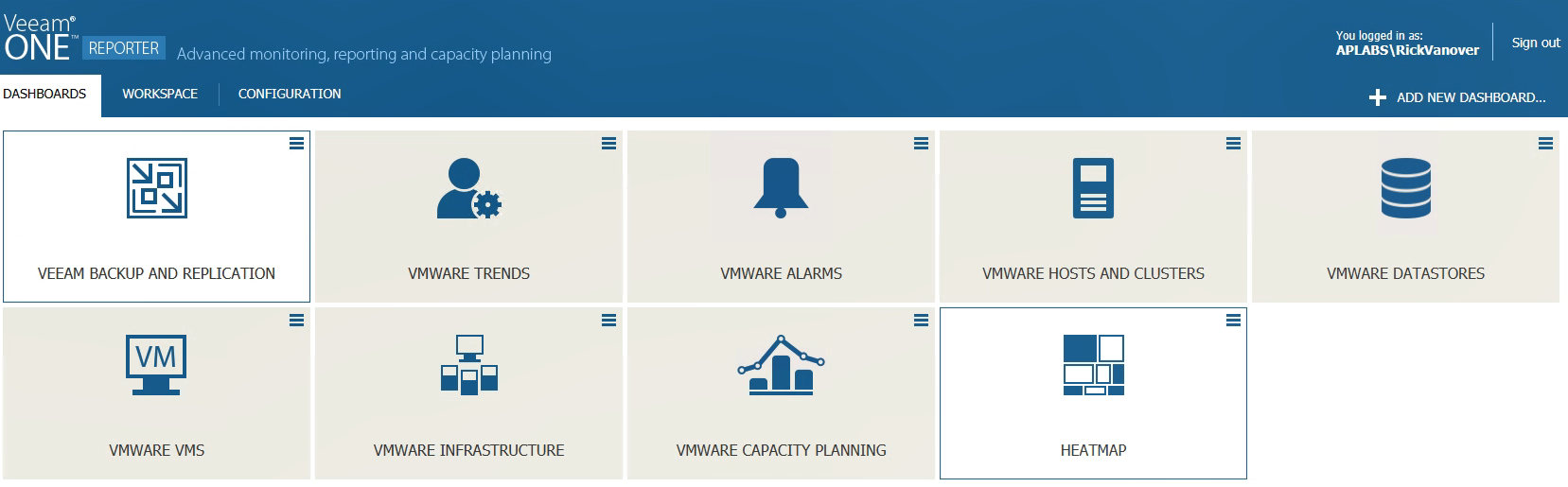
Aqui, por exemplo, parece um mapa de calor de uma
pessoa saudável na infraestrutura de backup, na qual a carga nos proxies de backup da Veeam é razoavelmente equilibrada:
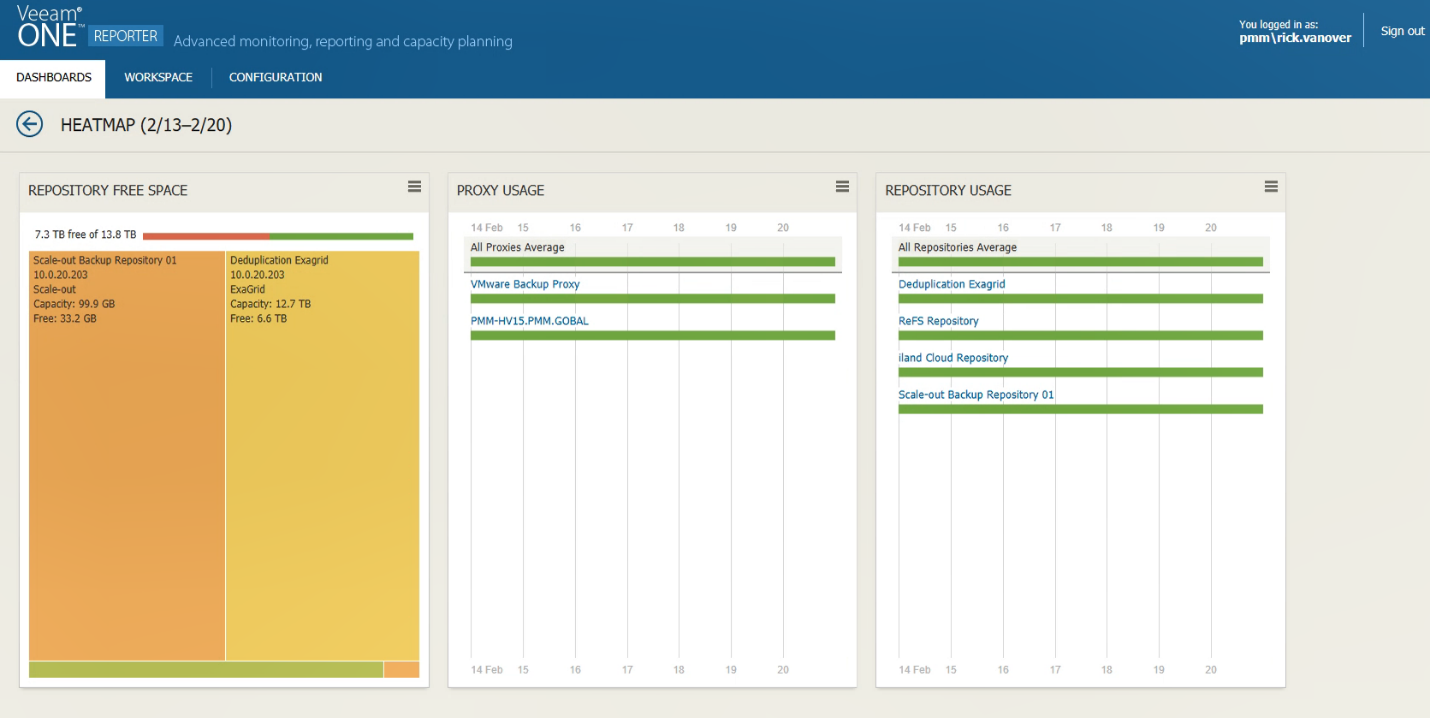
O widget à esquerda mostra quanto espaço há no repositório - vemos que não há muito. O widget no centro agrada a vista com a cor verde - a carga em dois servidores proxy é distribuída uniformemente.
Atenção! Se, para alguns proxy, o download é indicado por uma cor verde escura, isso significa que o proxy é totalmente gratuito, ou seja, está ocioso, o que não é bom.
Você pode clicar em qualquer um dos servidores proxy e ver quão alta é a carga durante o dia - aqui vemos que a carga cai na janela de backup pela manhã:
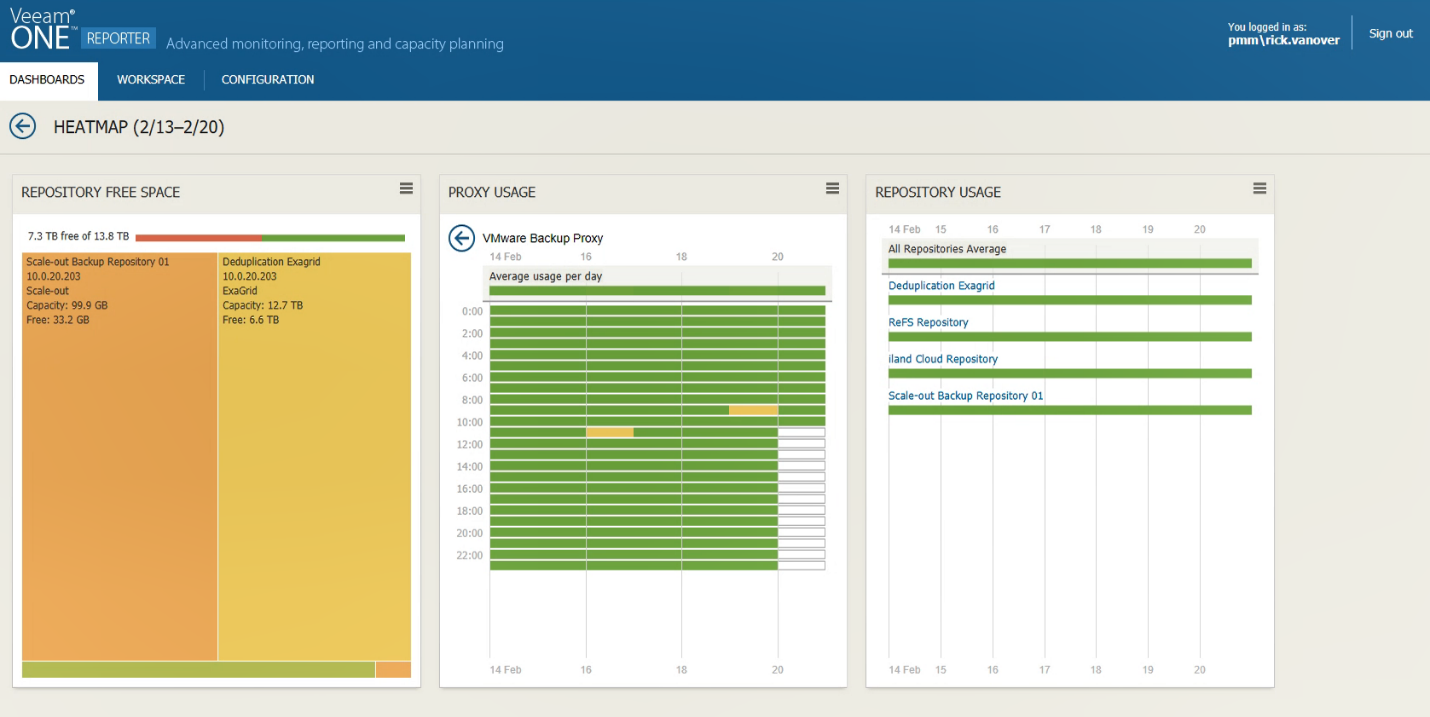
Vamos agora olhar para uma infraestrutura menos equilibrada - a imagem será diferente:
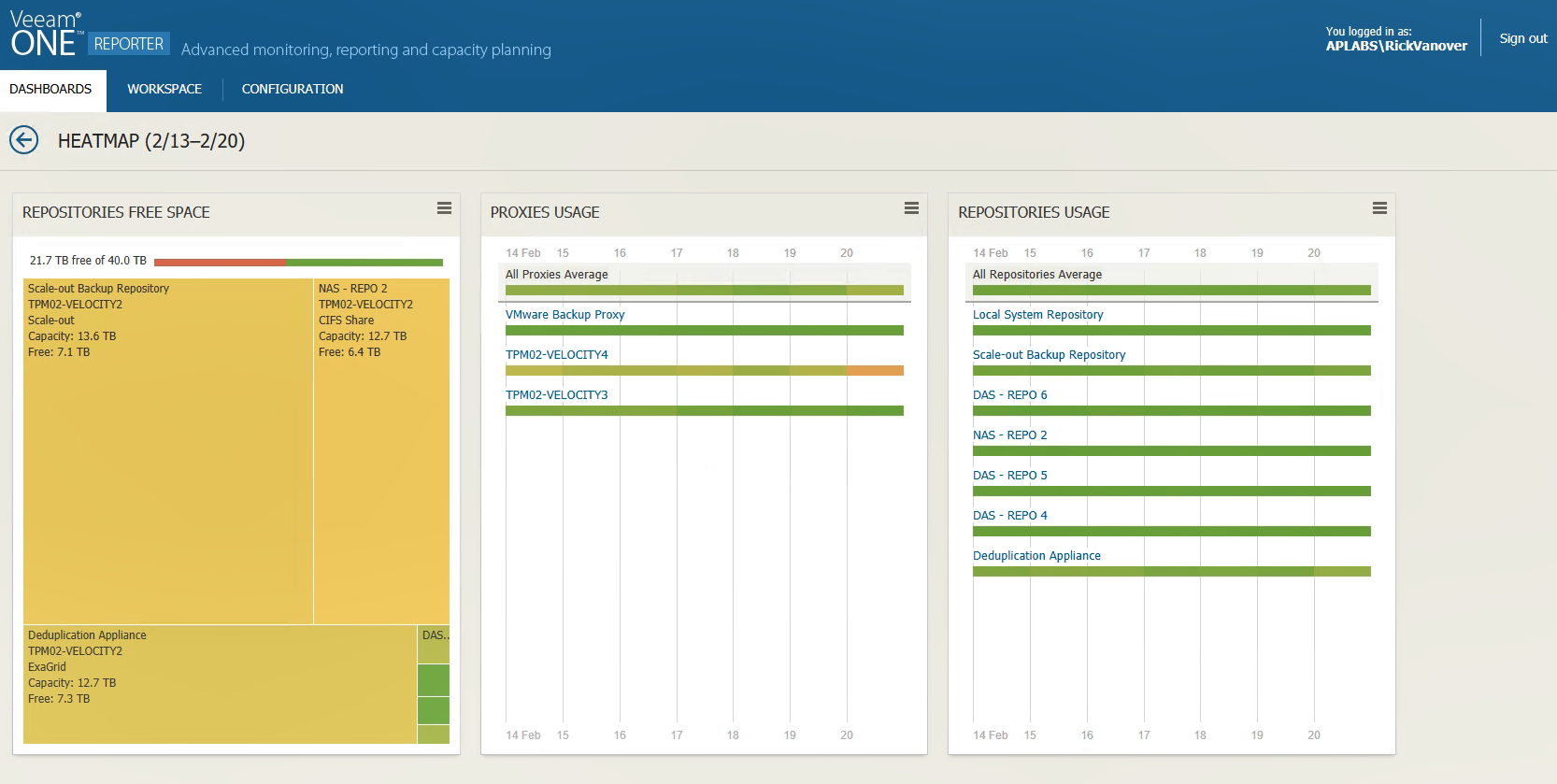
Existem pelo menos três proxies aqui, mas um deles está claramente carregado mais que os outros (aquele com o indicador verde-amarelo). Se o examinarmos em detalhes, veremos que o principal período de trabalho árduo recai sobre as horas noturnas de trabalho. Devido à carga insuficiente dos proxies restantes, a janela de backup leva um longo período de tempo e seria mais razoável redistribuir a carga.
Clicamos no indicador desse proxy e, em seguida, no intervalo de tempo no widget central para entender a causa do congestionamento infeliz do proxy - e aqui serão mostradas informações detalhadas, incluindo a configuração do proxy e as tarefas de backup que ele processa:
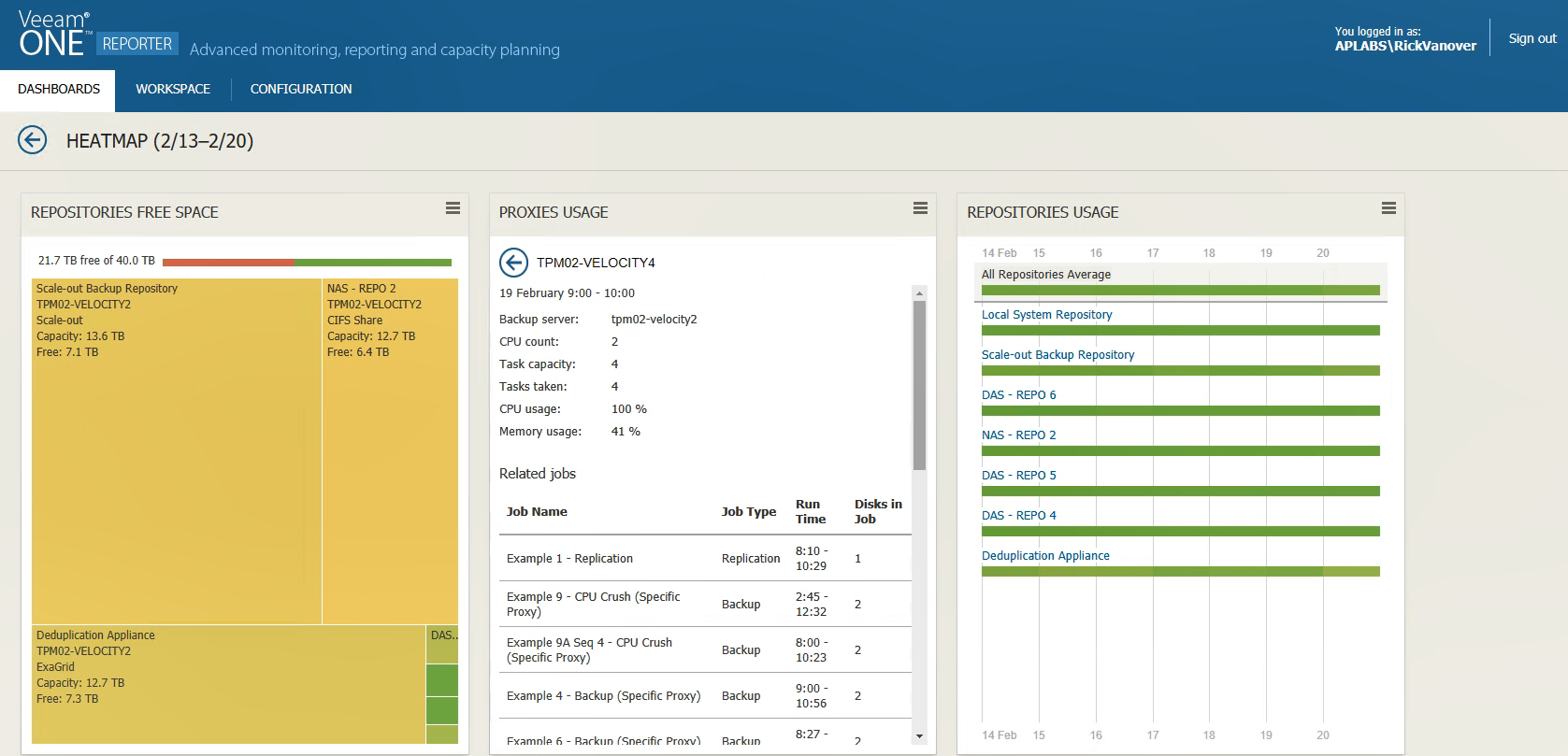
Os erros de configuração mais comuns incluem casos em que as configurações de proxy não são adequadas para um tipo específico de tarefa de backup - por exemplo, se as configurações especificarem o uso do modo
Hot Add , enquanto o próprio proxy for um servidor físico. Naturalmente, esse servidor nunca será selecionado para a tarefa e toda a carga estará nos proxies restantes. Como resultado, a janela de backup aumentará, o que, é claro, é indesejável.
Além do proxy, no mapa de calor, você também pode observar o estado dos repositórios (incluindo repositórios de backup escaláveis e escaláveis) - o widget
Uso de repositórios exibe como os repositórios estavam ocupados com o processamento paralelo de tarefas durante o backup por uma semana.
Detalhes sobre cartões de calor no Veeam ONE Reporter podem ser encontrados na
documentação (em inglês).
Monitoramento de aplicativos
Esse novo recurso implementado no Veeam ONE Monitor permite monitorar de perto a operação de serviços e processos em uma máquina virtual:

Vejamos a operação do serviço SQL Server na VM selecionada. Primeiro, podemos interromper ou retomar esse trabalho - o Veeam ONE Monitor pode executar operações de
iniciar ,
parar e
reiniciar , comunicando-se com o gerente de controle de serviço.
Em segundo lugar, você pode configurar um alerta que será acionado, por exemplo, para alterar o status de um serviço - para isso, clique com o botão direito do mouse em nosso serviço e selecione
Criar Alarme> Estado :
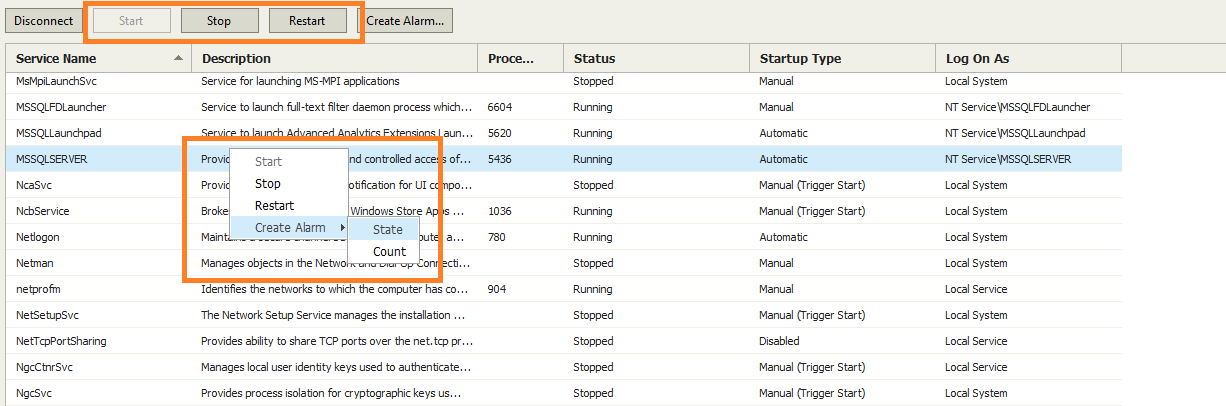
Você pode definir configurações de notificação, por exemplo, para gerar um erro se o serviço não funcionar por 5 minutos. Nessa situação, provavelmente você precisará reiniciar o serviço. A regra de acionamento para um alerta será parecida com esta:
Com essas configurações, a notificação emitirá um erro se o status do serviço for diferente de Em
execução por 5 minutos. Agora vá para a guia
Ação e especifique a ação a ser corrigida. Em nosso exemplo, este será o lançamento automático de um script do PowerShell que reiniciará o serviço. Indicamos o caminho para o script, dizemos que o tipo de nossa ação de reparo é automático (sem nossa confirmação):
Útil: Também será uma boa forma de configurar o usuário para ser notificado sobre o reinício do serviço.
Outro exemplo útil é definir alertas para aumentar o número de serviços. Esse alerta será acionado, por exemplo, se um ou mais novos serviços forem instalados em uma máquina crítica. Isso pode ser o resultado da instalação não autorizada de software (ou mesmo malware).
Você pode configurar alertas para processos - por exemplo, como eles usam recursos e seu desempenho. Para fazer isso, nas propriedades de notificação na guia
Regras , selecione o
tipo de regra
Tipo de regra: Desempenho do processo .
Em seguida, indicamos que queremos monitorar o uso da CPU e gerar um alerta se estiver abaixo do limite especificado. Os limites podem ser definidos não apenas para gerar um erro (
Erro ), mas também para avisar (
Aviso ):
Neste exemplo, uma redução de 10% no uso da CPU resultará em um aviso e uma redução de 25% no erro.
Novos relatórios para os agentes da Veeam
Na versão 9.5, atualização 4, três novos relatórios sobre o trabalho dos trabalhos de backup do Veeam Agent apareceram:
- Computador sem cópia de arquivo morto - com sua ajuda, você pode descobrir rapidamente quais máquinas não possuem backups.
- Status do backup do computador - informa diariamente o status do backup de máquinas físicas nas quais os agentes trabalham.
- Tarefa de backup do agente e histórico de políticas - fornece dados históricos sobre todas as políticas e tarefas do Veeam Agent.
Bem, se você não tiver relatórios suficientes prontos para uso, poderá configurar um relatório personalizado composto de
Dados personalizados da infraestrutura de backup e incluir as informações necessárias sobre os agentes da Veeam.
Vamos nos aprofundar nos dois últimos relatórios. Primeiro, vamos analisar o
relatório de histórico de políticas e tarefas de backup do
agente :
- Inicie o Veeam ONE Reporter, abra a visualização Espaço de trabalho.
- Vamos para a pasta com relatórios internos Veeam Backup Agent Reports.
- Selecionamos o relatório "Tarefa de backup do agente e histórico de políticas", selecionamos Escopo e indicamos os dados para o período em que queremos incluir nele.
Útil: Da mesma maneira, você pode selecionar o servidor de backup Veeam ou especificar tarefas / políticas de backup específicas.
- Clique em Visualizar relatório e aguarde a conclusão da geração do relatório. Aqui está como será:
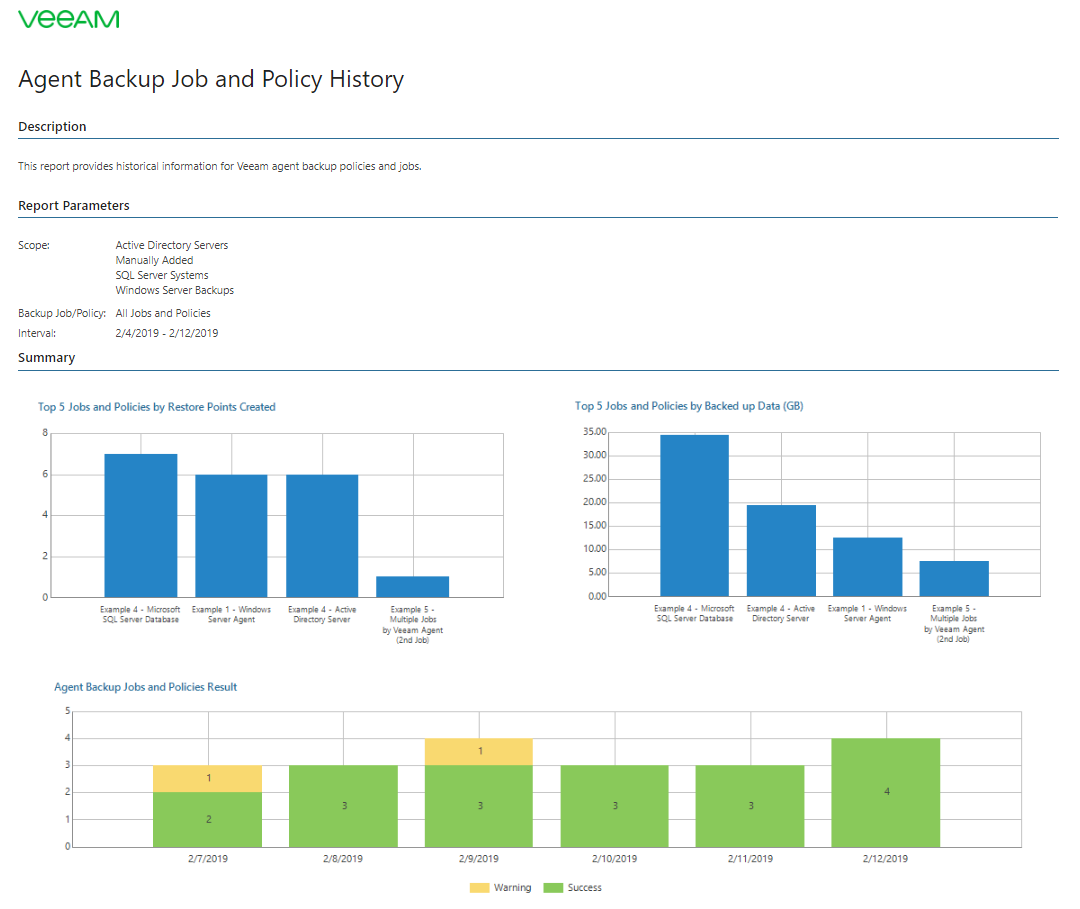
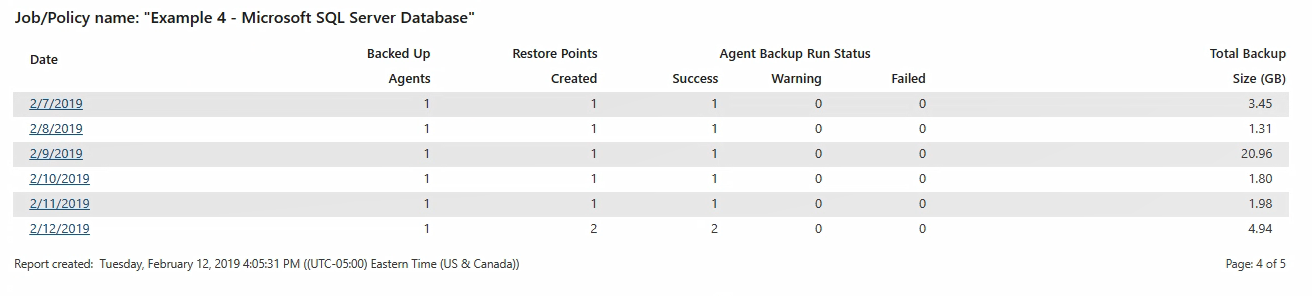
Você pode clicar no link em uma data específica para ver como a tarefa funcionou naquele dia - a que horas começou, quanto tempo levou, qual o tamanho do backup resultante, se era um backup completo ou incremental.
Agora, vejamos o relatório de
dados personalizados da infraestrutura de backup . Com ele, você pode receber dados que não fornecem relatórios "prontos para uso". Você pode usar o designer de relatório para fazer isso.
No Veeam ONE Reporter, selecione
Relatórios personalizados , localize nosso relatório e especifique-o:
- Escopo : dados dos quais os servidores Veeam Backup & Replication serão incluídos no relatório.
- Tipo de objeto : os tipos de objetos nos quais você está interessado (servidor de backup, trabalho de backup, máquina virtual, computador).
- Colunas : dependendo do tipo de objeto selecionado, aqui você pode especificar quais de suas propriedades queremos analisar usando o relatório. Eles serão exibidos em colunas. Por conveniência, você pode filtrá-los (clicando em Filtro). Lembre-se de que não mais que 50 propriedades podem ser incluídas em um relatório.
- Filtro personalizado : você pode definir seu próprio filtro para essas colunas.
Leia mais sobre este relatório
aqui . Um exemplo de como pode parecer:
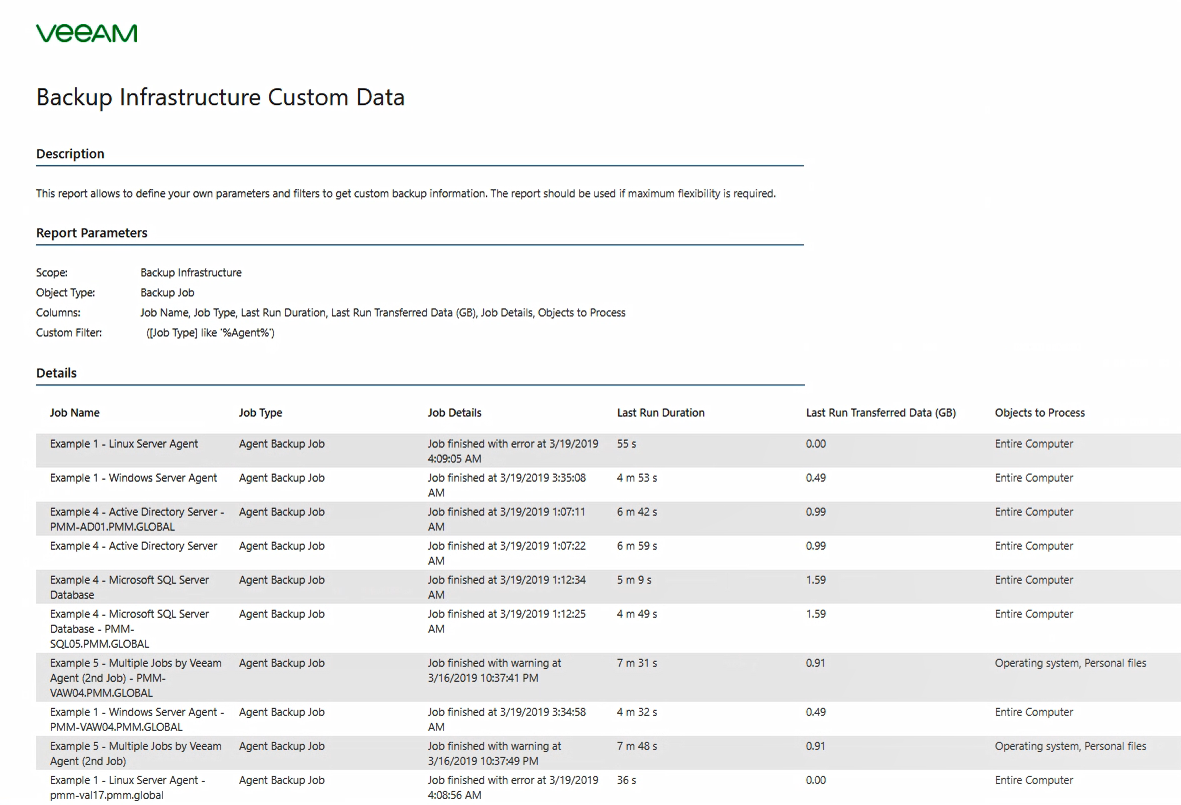
E com o Veeam ONE Business View, agora você pode atribuir às máquinas que executam os Veeam Agents a categoria apropriada, o que facilita para o administrador monitorar a infraestrutura (os servidores de backup Veeam, que são controlados por agentes, devem, é claro, ser monitorados usando o Veeam ONE).
Detalhes sobre o Business View atualizado podem ser encontrados, por exemplo,
aqui (em inglês).
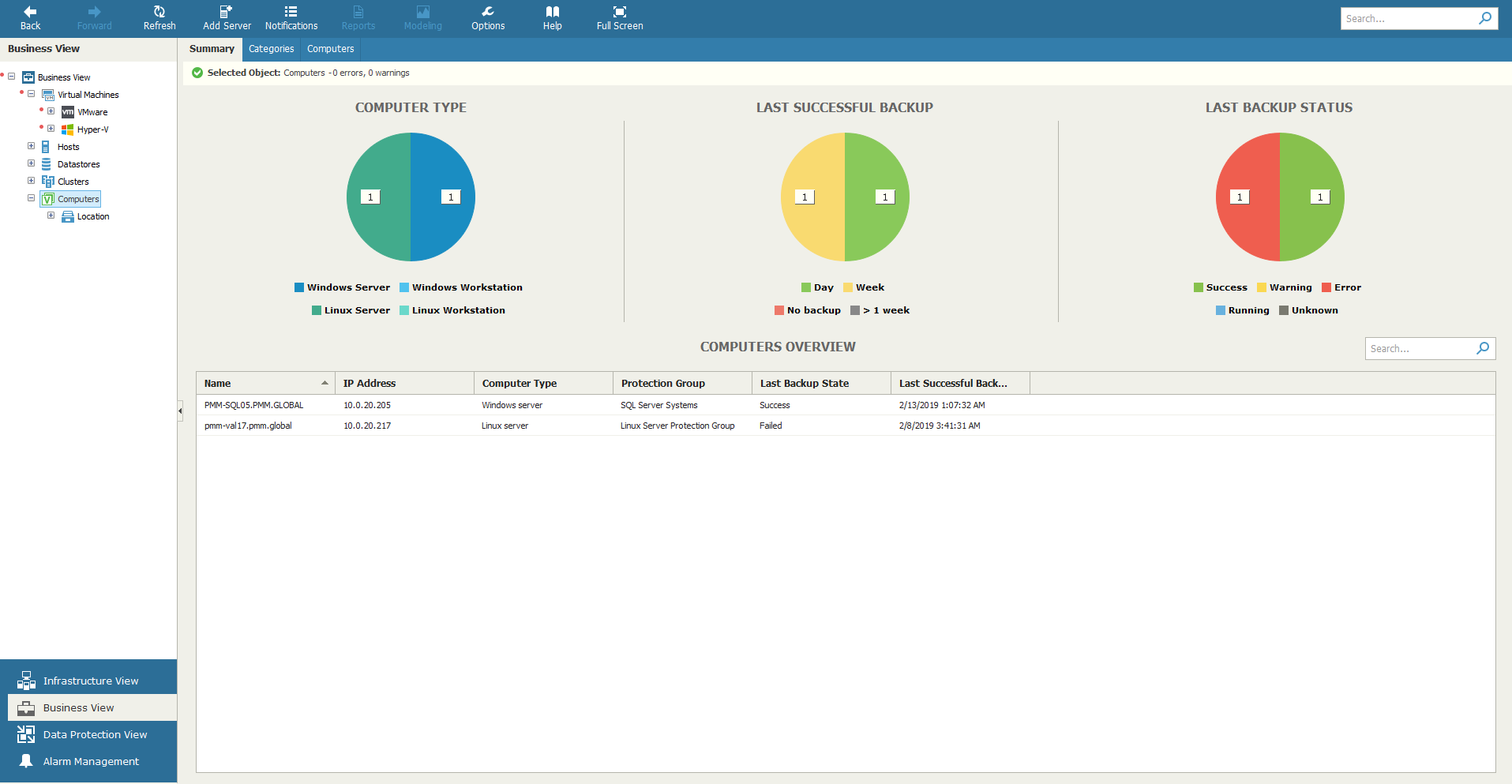
As versões comercial e gratuita da solução ainda estão disponíveis. Uma breve tabela comparativa para eles é apresentada abaixo:

A tabela completa (em inglês) está disponível
aqui .
O que mais para ler e ver
Download Veeam ONE:
- Uma versão de teste da edição comercial do Veeam ONE está disponível aqui .
- Edição comunitária gratuita a partir daqui .